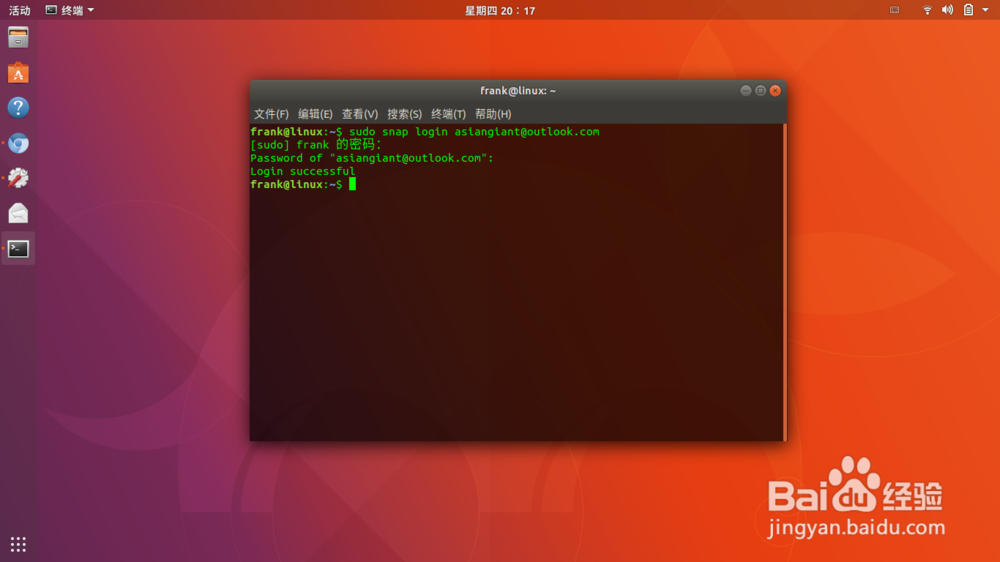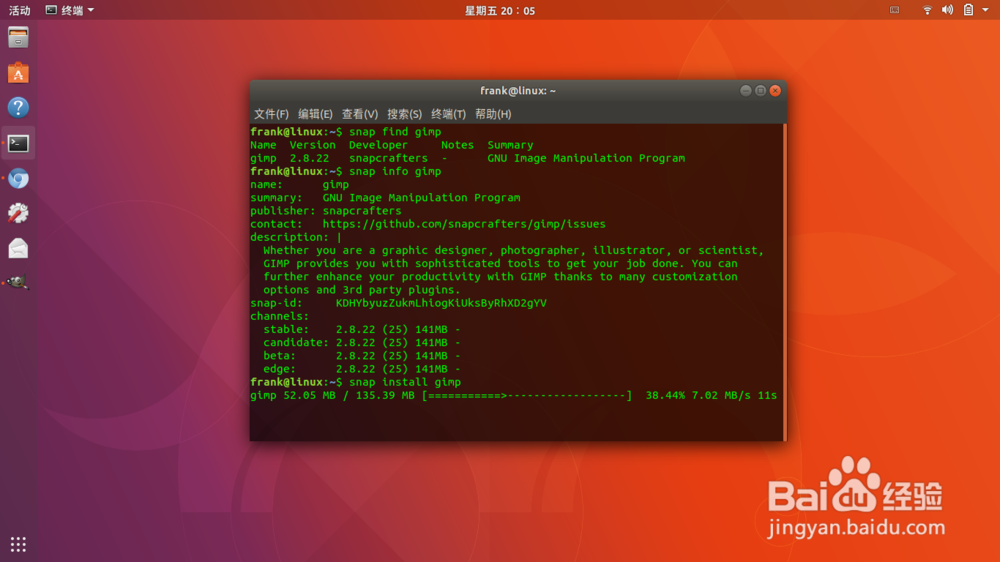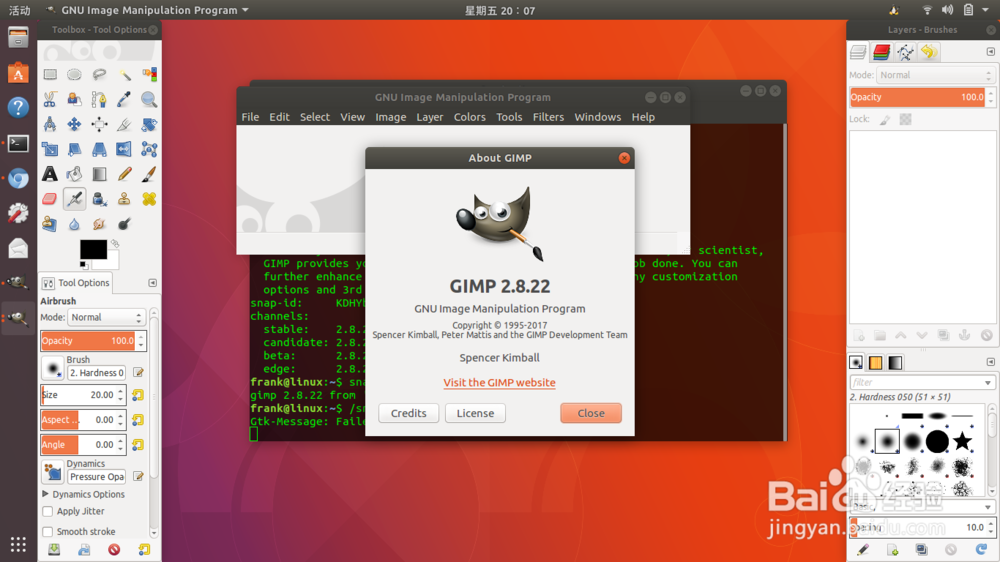Snap 是由 Ubuntu 的母公司创建的一种新的、用于软件打包和部署的软件格式,它是“自包含”的,不对攉淠艇髋它所在的平台有任何依赖和影响。当获得一个 snap 软件时,不需要预先在操作系统上安装其他软件;当安装完成时,不对操作系统及其原有的软件产生任何影响。比如,可以在操作系统中用传统方式安装一个软件的正式版,然后通过 snap 安装同一软件的测试版,两者能够互不干扰、相互独立地运行。在 Ubuntu 17.10 中,默认支持 snap 软件。本经验中就简单介绍一下 snap 软件的安装和使用。
工具/原料
Ubuntu 17.10。
登录到 snap 软件商店
1、其实不登录也可以用 snap 软件,但是登录有它的好处:不用每次安装软件都通过 sudo 获取管理员权限。登录 snap 软件商店的步骤如下:$ sudo snap login 你的 Ubuntu One 账号然后输入你的 Ubuntu One 账号的密码,就会收到“Login successful”的成功消息。
查找、安装 snap 软件
1、使用如下命令查找软件:$ snap find 你感兴趣的软件包的名称(或名称关键字)
2、通过查找软件,确定软件的正确名称,然后使用如下命令安装这个软件:$ snap install 软件包名
启动 snap 软件
1、如果当前系统中没有与已经安装的 snap 软件相同的软件,则可以直接在命令提示符“$”之后键入软件的名称,然后回车即可启动该 sn锾攒揉敫ap 软件。否则,需要键入 snap 软件的绝对路径,如下:$ /snap/bin/已经安装的 snap 软件名如图启动了一个 GIMP 软件的 snap 版本,它是英文的,它的版本号是 2.8.22。
2、当前系统中通过传统的 APT 方式安装了 GIMP 的另一个版本,我们启动它,可以看到它是中文的,而且它的版本号是 2.8.20。如此,用户可以使用传统方式安装软件的稳定版本,然后通过 snap 方式安装软件的最新版本(也可以是预览版、测试版)。
删除已经安装的 snap 软件
1、使用如下命令删除已经安装的 snap 软件:$ snap remove 要删除的 snap 软件如图,删除了一个 libreoffice 的 snap 软件。